Come utilizzare i dati del tuo sito web per vedere se il viaggio del tuo acquirente funziona davvero [Nuovo modello]
Pubblicato: 2023-05-10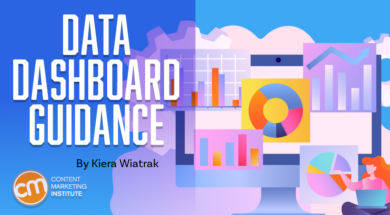 Crei una canalizzazione per portare i visitatori da un'introduzione alla conversione. Ma i tuoi contenuti lo fanno davvero?
Crei una canalizzazione per portare i visitatori da un'introduzione alla conversione. Ma i tuoi contenuti lo fanno davvero?
Ho creato un modello in Looker Studio (precedentemente Google Data Studio) che puoi utilizzare per visualizzare l'impatto dell'intera canalizzazione delle tue iniziative di content marketing. Osservando insieme le metriche di awareness (visualizzazioni di pagina), coinvolgimento (tempo medio sulla pagina) e conversione (acquisti unici), puoi vedere più chiaramente l'impatto di un aumento o di un calo dei numeri in una qualsiasi delle fasi.
La dashboard funziona sia con Universal Analytics di Google che con Google Analytics 4. Tuttavia, ricorda che Universal Analytics smetterà di elaborare i dati entro il 1° luglio 2023. Puoi scoprire come passare la tua analisi a GA4 qui.
Utilizza questo modello #GoogleLookerStudio con GA4 o Universal Analytics per visualizzare l'impatto dell'intera canalizzazione delle tue iniziative di #ContentMarketing, afferma @kierawiatrak tramite @CMIContent. Fai clic per twittare
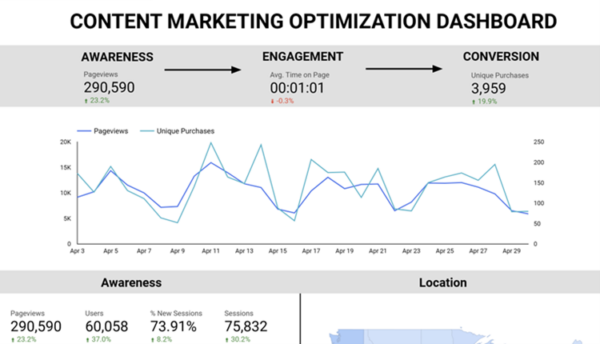 clicca per ingrandire
clicca per ingrandire
SUGGERIMENTO: se il tuo account Google Analytics non è già integrato con Looker Studio, seleziona "Crea origine dati" e segui queste istruzioni per collegare il tuo account.
Passaggio 1: connettiti ai tuoi dati
Crea una copia del modello per sostituire i dati di esempio con i tuoi. Fai clic sui tre punti nell'angolo in alto a destra e seleziona "Crea una copia". Apparirà un pop-up che richiede la selezione di un'origine dati. Scorri verso il basso fino a "Crea origine dati". Scegli il sistema di analisi che utilizzi ora. 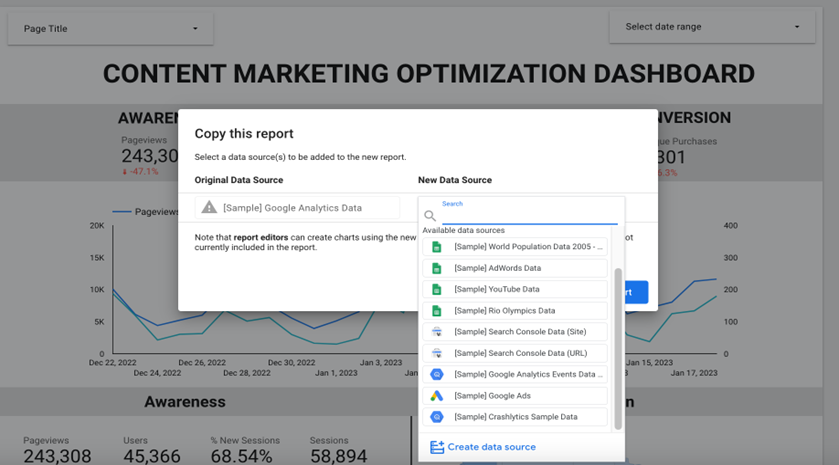
clicca per ingrandire
Passaggio 2: personalizza la tua dashboard
Con i tuoi dati collegati, la dashboard mostra automaticamente le categorie di consapevolezza e coinvolgimento in base alle tue metriche di Google Analytics.
SUGGERIMENTO: confronta la tua dashboard con il modello per assicurarti che siano state selezionate le metriche corrette. Nel trasferire i dati di esempio ai tuoi, Looker potrebbe aver selezionato erroneamente metriche non incluse nel modello originale.
Puoi anche visualizzare diverse metriche personalizzando la dashboard. Fare clic sulla metrica che si desidera modificare e selezionare la metrica preferita dal menu di configurazione del grafico a discesa sulla destra.
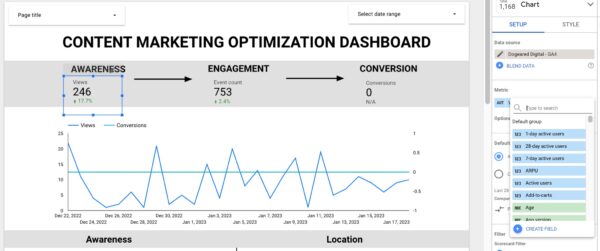
clicca per ingrandire
Passaggio 3: imposta eventi di conversione personalizzati
Le conversioni nel modello hanno utilizzato eventi personalizzati nel set di dati campione di Google Analytics: acquisti unici, visualizzazioni della pagina di conversione e valore totale. Quando passi all'origine dati, queste metriche non verranno aggiornate.
Se hai impostato obiettivi ed eventi di conversione personalizzati nel tuo account Google Analytics, puoi aggiungerli alla sezione di conversione come hai fatto con le sezioni di consapevolezza e coinvolgimento. Tuttavia, in caso contrario, devi impostare gli eventi o gli obiettivi di conversione nel tuo account Google Analytics prima che possano essere aggiunti alla dashboard seguendo queste istruzioni.
Alcune metriche di conversione, tuttavia, possono essere create direttamente nella dashboard di Looker con la funzione di filtro. Ciò è particolarmente utile quando desideri impostare i dati solo per pagine o parti del tuo sito web.
Ad esempio, puoi aggiungere "visualizzazioni pagina di conversione" alla tua dashboard utilizzando questo metodo:
- Fai clic su "aggiungi un filtro" e poi su "crea un filtro" nel menu di configurazione del grafico.
- Seleziona "titolo della pagina" e aggiungi tutti i titoli delle tue pagine di conversione, come pagine di prodotti, carrelli della spesa, pagine di prenotazione, tutto ciò che ha senso per la tua attività. (Le visite alle pagine con intento di conversione sono più preziose di altre visualizzazioni di pagina sul tuo sito Web perché segnalano che l'utente sta valutando la possibilità di effettuare un acquisto.)
- Assegna un nome al filtro e salvalo. (Il mio filtro si chiama pagine di conversione.)
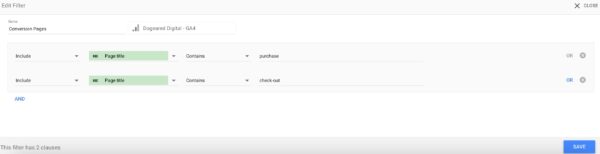 clicca per ingrandire
clicca per ingrandire
- Seleziona la metrica o il grafico a cui desideri applicare il filtro. (Ho selezionato "visualizzazioni pagina di conversione".)
- Ritorna al menu di configurazione della carta.
- Scorri verso il basso fino a "filtro" e aggiungi il filtro delle pagine di conversione con il nuovo nome.
Dovresti vedere le visualizzazioni totali per le pagine di conversione identificate nel tuo filtro.
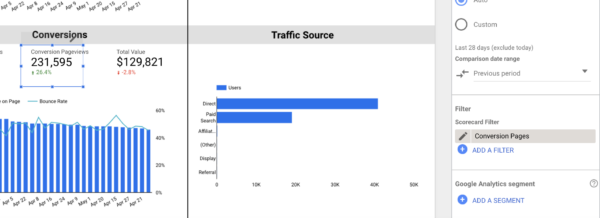 clicca per ingrandire
clicca per ingrandire
Visualizza tutti i dati per un insieme di pagine
In alto a sinistra della dashboard, fai clic su "titolo della pagina". Da questo menu a discesa puoi selezionare le pagine per le quali desideri visualizzare i dati in forma aggregata. Ad esempio, se desideri visualizzare i dati sulla consapevolezza, il coinvolgimento e le conversioni dei post del tuo blog, selezionali semplicemente qui.

Con questo menu a discesa, puoi cambiare le pagine a tuo piacimento, proprio come puoi cambiare le date. Puoi anche personalizzare una visualizzazione più permanente del rapporto. Supponi di volere che il report mostri i dati dei post del tuo blog ma non desideri selezionare manualmente ogni post appena pubblicato dal menu a discesa.
Invece, crea un filtro, di cui ho discusso come fare in precedenza, o un segmento, che crei direttamente in Google Analytics, che spiego come fare in seguito.
Filtri e segmenti consentono di visualizzare un gruppo di pagine che soddisfano i criteri designati. I filtri vengono creati in Looker per fornire una lente a livello di report. I segmenti vengono creati in Google Analytics per isolare e analizzare sottoinsiemi di dati in base ai criteri designati.
Per creare un segmento in GA4:
- Accedi al tuo account Google Analytics.
- Fare clic sulla scheda "Esplora" nel menu a sinistra.
- Crea o apri un'esplorazione esistente. Apparirà un menu "variabili".
- Seleziona il segno più accanto a "segmenti".
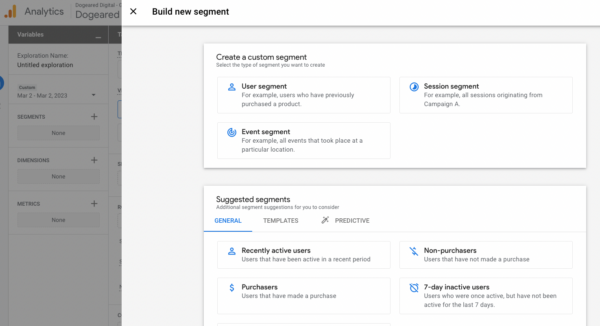 clicca per ingrandire
clicca per ingrandire
- Crea un segmento personalizzato o utilizza un segmento suggerito. (I segmenti personalizzati richiedono di isolare i dati in base agli utenti - cosa hanno fatto persone specifiche sul tuo sito, sessioni - ogni volta che qualcuno visita il tuo sito o eventi - quando qualcuno ha fatto qualcosa di specifico sul tuo sito.
- Aggiungi le condizioni in base ai criteri scelti, come dati demografici, sorgente di traffico, pagine visitate, piattaforma, dispositivo, ecc.
- Usa il condizionale e/o la logica per sfumare ulteriormente il tuo segmento.
- Assegna un nome al tuo segmento e sei a posto.
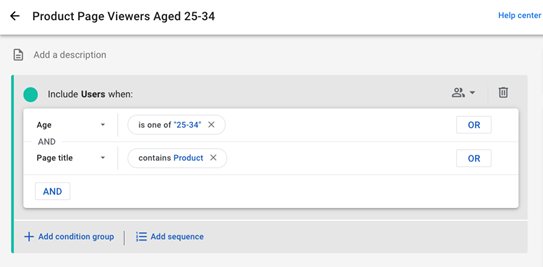
clicca per ingrandire
Ora puoi applicare il filtro o il segmento:
- Vai a "Pagina" nella barra dei menu in alto.
- Seleziona "Impostazioni pagina corrente" e si aprirà un nuovo pannello sulla destra, accanto all'origine dati.
- Sotto il "Filtro pagina", scegli "Aggiungi un filtro" e applica il segmento o il filtro scelto alla tua dashboard.
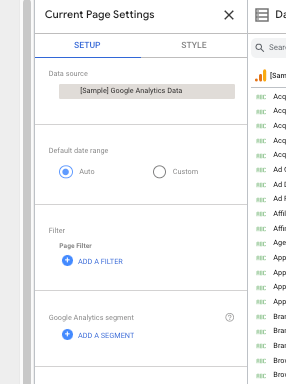 clicca per ingrandire
clicca per ingrandire
Ricavare informazioni fruibili dalla tua dashboard
In questo modello, la dashboard confronta i periodi di tempo, in modo da poter vedere come i numeri progrediscono nel tempo. Tracciando le fasi iniziali, intermedie e finali della canalizzazione, puoi utilizzare i dati per ottimizzare il percorso del cliente.
Ad esempio, un aumento sostanziale delle metriche di consapevolezza e coinvolgimento dovrebbe portare a un aumento delle metriche di conversione. Quanto tempo ci vorrà dipende dalla durata del ciclo dell'acquirente, ma alla fine il modello di crescita all'inizio della canalizzazione dovrebbe essere costantemente correlato a un aumento delle conversioni. Assicurati di notare quanto tempo impiega il processo per notare i modelli nel tempo e il comportamento nel ciclo. Più sai, meglio puoi ottimizzare per il percorso dell'acquirente.
Tieni traccia del tempo necessario per aumentare le conversioni dopo un aumento delle metriche di consapevolezza e coinvolgimento, afferma @kierawiatrak tramite @CMIContent. Fai clic per twittareSe le metriche di notorietà e/o di coinvolgimento aumentano, ma le conversioni no, potresti attirare sul tuo sito persone diverse dai potenziali acquirenti. Ciò indica che potrebbe essere necessario modificare i canali di marketing di sensibilizzazione. Se il calo si verifica a livello di coinvolgimento, dai un'occhiata ai contenuti del tuo sito web. Perché non è appiccicoso? Come puoi modificare la tua strategia di contenuto per invogliare le persone a rimanere e saperne di più?
Unisci il content marketing e la misurazione nel 2023
Visualizzando i tuoi dati in questo modello di Looker Studio, il tuo team di marketing dei contenuti sarà ben attrezzato per analizzare quali contenuti attirano i visitatori e in che modo incidono sulle loro decisioni di acquisto. Costruendo quella connessione e avendone una rappresentazione visiva, il tuo team esecutivo sarà più propenso a supportare la strategia di content marketing. E questo non è un passaggio facoltativo nel 2023.
CONTENUTI CORRELATI SELEZIONATI A MANO:
- Dimentica visualizzazioni e condivisioni: scegli le metriche più pertinenti per i tuoi obiettivi di marketing dei contenuti
- Dove dovrebbe iniziare il viaggio del tuo cliente? [Nuova ricerca sulla generazione della domanda]
- 6 cose che stai facendo male con l'ottimizzazione dei contenuti del sito web
Immagine di copertina di Joseph Kalinowski/Content Marketing Institute
